Sådan tilpasser du anbefalingerne Row på Android TV

Når du fyrer op på Android TV, er den første ting du ser en liste over film og viser, at systemet tror, du vil kunne lide. Det er ofte fyldt med de nyeste flicks eller hotteste nyheder, men nogle gange kan det bare være ting, der er relevante for dine interesser og de apps, du har installeret. Sagen er, du kan faktisk optimere denne række for at vise forslag kun fra de apps, du ønsker.
RELATERET: Hvad er Android TV, og hvilken Android tv-boks skal jeg købe?
Hele punktet i henstillingsrækken er selvfølgelig at få dig til at engagere sig med de programmer, der for øjeblikket er installeret på dit system, hvoraf nogle måske aldrig ellers åbnes. Som standard vil alle programmer, der arbejder med anbefalingerne - hovedsagelig tv-, film- eller musikbaserede apps - aktiveres, så snart de er installeret.
Men hvad hvis du ikke vil have Crackle til at dukke op med alle Ny film, som du allerede har set? Eller måske bruger du aldrig Play Movies, og kan ikke passe mindre hvad er varmt på tjenesten lige nu? Helvede, måske er du bare ligeglad med YouTubes forslag (som jeg synes at være skraldespild det meste af tiden). Cool-du kan deaktivere dem.
Med dit Android TV fyret op og på hovedskærmen, rul ned til den nederste række og klik på gearikonet. Dette fører dig til menuen Indstillinger.
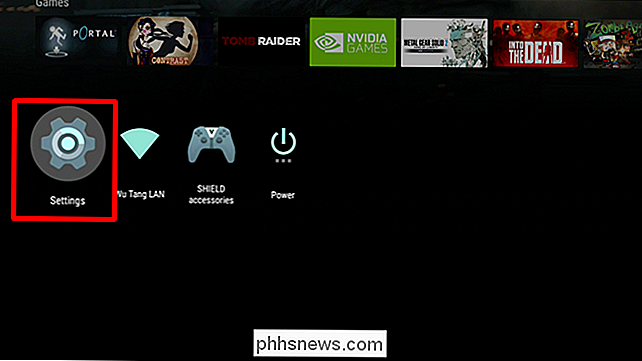
Derefter ruller du ned til startskærmen og klikker på den.
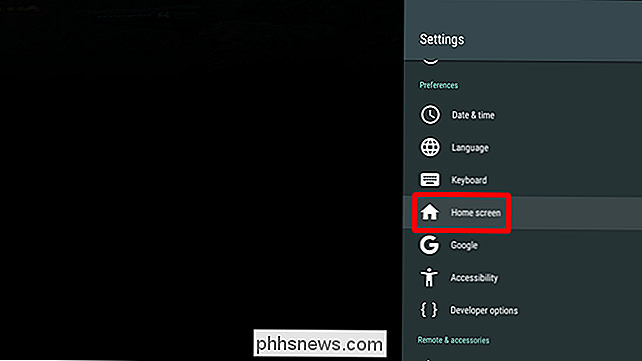
Den første mulighed her er "Anbefalinger række", hvilket er præcis det du ser til. Hvis du allerede har noget indhold skjult, vil det også vise det her.
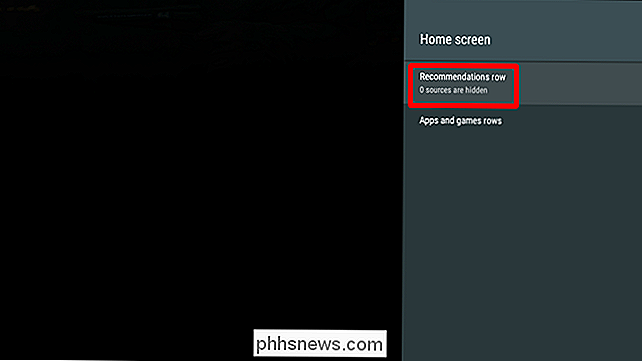
På dette tidspunkt skal du bare rulle gennem listen og slukke for enhver app, som du ikke vil vise i listen. Nyd din nye, renere hjemmeskærmoplevelse.
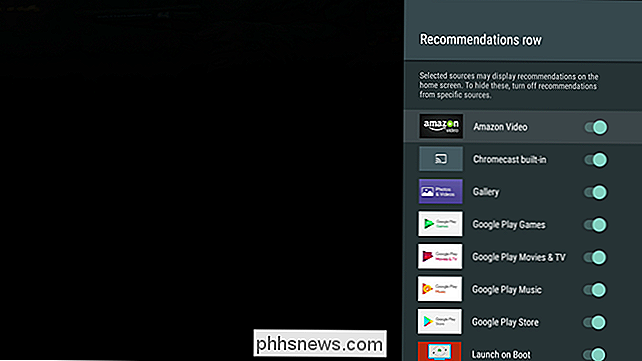
Hvis du nogensinde beslutter, at du er klar til at invitere nogle af disse engang påtrængende apps tilbage i anbefalingsrækken, skal du bare hoppe tilbage til denne menu og genaktivere den.
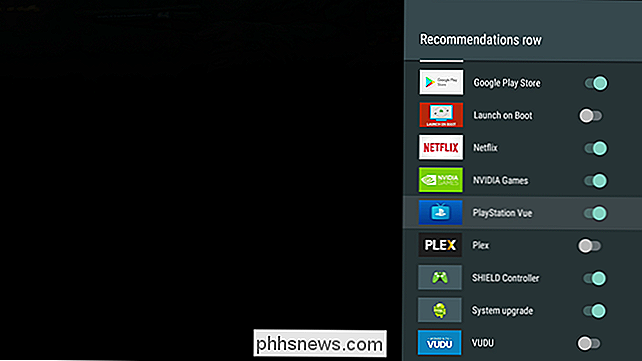

Sådan dekrypterer du og ripper dvd'er med håndbremse
Du har en masse dvd'er, der sidder omkring dit hus, men du kan ikke engang huske, hvornår du sidst så dvd-afspilleren, og din laptop har ikke engang et diskdrev længere. Det er på tide at modernisere din samling. Her viser vi dig hvordan du ripper dine dvd'er til din computer ved hjælp af den swiss army knife af video konvertering værktøjer: Håndbremse.

Sådan får du øjeblikkelig mode rådgivning fra Amazon, uden ekko Look
Echo Look er en ny enhed fra Amazon, der kan se på dine outfits og fortælle hvilken man ser bedst på dig. Men du har faktisk ikke brug for Echo Look for at få denne form for øjeblikkelig mode råd fra Amazon. Amazon-appen på din smartphone har faktisk denne funktion indbygget, men den er lidt begravet i appen og ikke den nemmeste ting at finde.



